2015 OPEL INSIGNIA radio
[x] Cancel search: radioPage 50 of 151
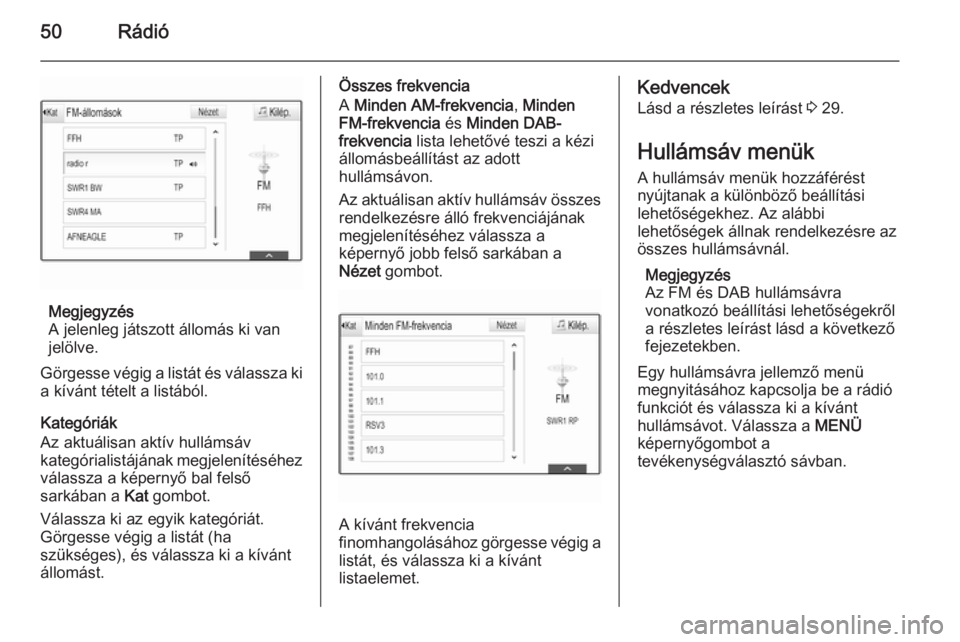
50Rádió
Megjegyzés
A jelenleg játszott állomás ki van
jelölve.
Görgesse végig a listát és válassza ki
a kívánt tételt a listából.
Kategóriák
Az aktuálisan aktív hullámsáv
kategórialistájának megjelenítéséhez
válassza a képernyő bal felső
sarkában a Kat gombot.
Válassza ki az egyik kategóriát. Görgesse végig a listát (ha
szükséges), és válassza ki a kívánt
állomást.
Összes frekvencia
A Minden AM-frekvencia , Minden
FM-frekvencia és Minden DAB-
frekvencia lista lehetővé teszi a kézi
állomásbeállítást az adott
hullámsávon.
Az aktuálisan aktív hullámsáv összes rendelkezésre álló frekvenciájának
megjelenítéséhez válassza a
képernyő jobb felső sarkában a
Nézet gombot.
A kívánt frekvencia
finomhangolásához görgesse végig a listát, és válassza ki a kívánt
listaelemet.
Kedvencek
Lásd a részletes leírást 3 29.
Hullámsáv menük A hullámsáv menük hozzáférést
nyújtanak a különböző beállítási
lehetőségekhez. Az alábbi
lehetőségek állnak rendelkezésre az
összes hullámsávnál.
Megjegyzés
Az FM és DAB hullámsávra
vonatkozó beállítási lehetőségekről
a részletes leírást lásd a következő
fejezetekben.
Egy hullámsávra jellemző menü
megnyitásához kapcsolja be a rádió
funkciót és válassza ki a kívánt
hullámsávot. Válassza a MENÜ
képernyőgombot a
tevékenységválasztó sávban.
Page 51 of 151
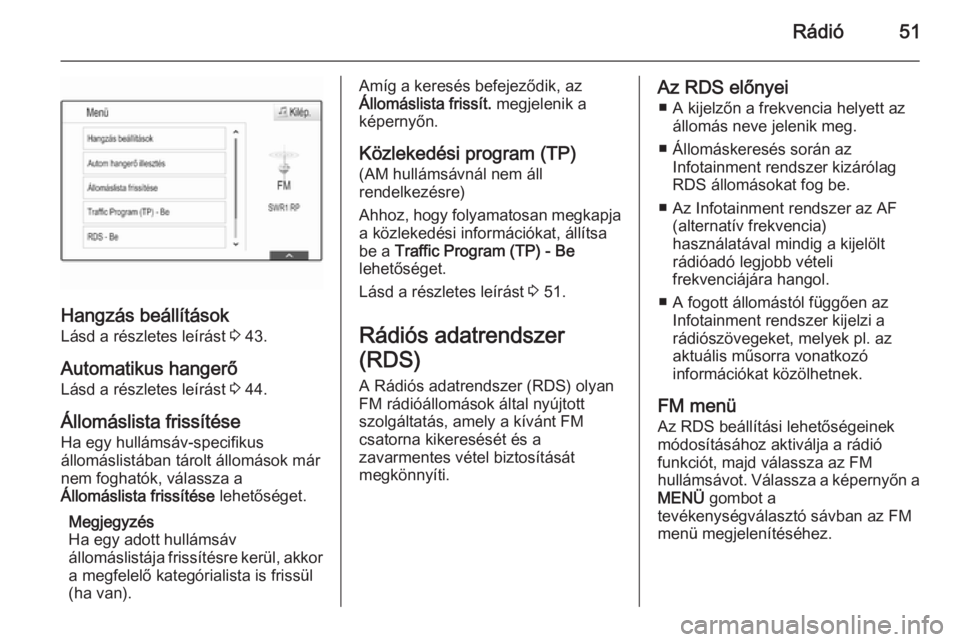
Rádió51
Hangzás beállítások
Lásd a részletes leírást 3 43.
Automatikus hangerő
Lásd a részletes leírást 3 44.
Állomáslista frissítése
Ha egy hullámsáv-specifikus
állomáslistában tárolt állomások már
nem foghatók, válassza a
Állomáslista frissítése lehetőséget.
Megjegyzés
Ha egy adott hullámsáv
állomáslistája frissítésre kerül, akkor a megfelelő kategórialista is frissül
(ha van).
Amíg a keresés befejeződik, az
Állomáslista frissít. megjelenik a
képernyőn.
Közlekedési program (TP)
(AM hullámsávnál nem áll
rendelkezésre)
Ahhoz, hogy folyamatosan megkapja
a közlekedési információkat, állítsa
be a Traffic Program (TP) - Be
lehetőséget.
Lásd a részletes leírást 3 51.
Rádiós adatrendszer
(RDS) A Rádiós adatrendszer (RDS) olyanFM rádióállomások által nyújtott
szolgáltatás, amely a kívánt FM
csatorna kikeresését és a
zavarmentes vétel biztosítását
megkönnyíti.Az RDS előnyei
■ A kijelzőn a frekvencia helyett az állomás neve jelenik meg.
■ Állomáskeresés során az Infotainment rendszer kizárólag
RDS állomásokat fog be.
■ Az Infotainment rendszer az AF (alternatív frekvencia)
használatával mindig a kijelölt
rádióadó legjobb vételi
frekvenciájára hangol.
■ A fogott állomástól függően az Infotainment rendszer kijelzi a
rádiószövegeket, melyek pl. az aktuális műsorra vonatkozó
információkat közölhetnek.
FM menü
Az RDS beállítási lehetőségeinek
módosításához aktiválja a rádió
funkciót, majd válassza az FM
hullámsávot. Válassza a képernyőn a
MENÜ gombot a
tevékenységválasztó sávban az FM
menü megjelenítéséhez.
Page 52 of 151
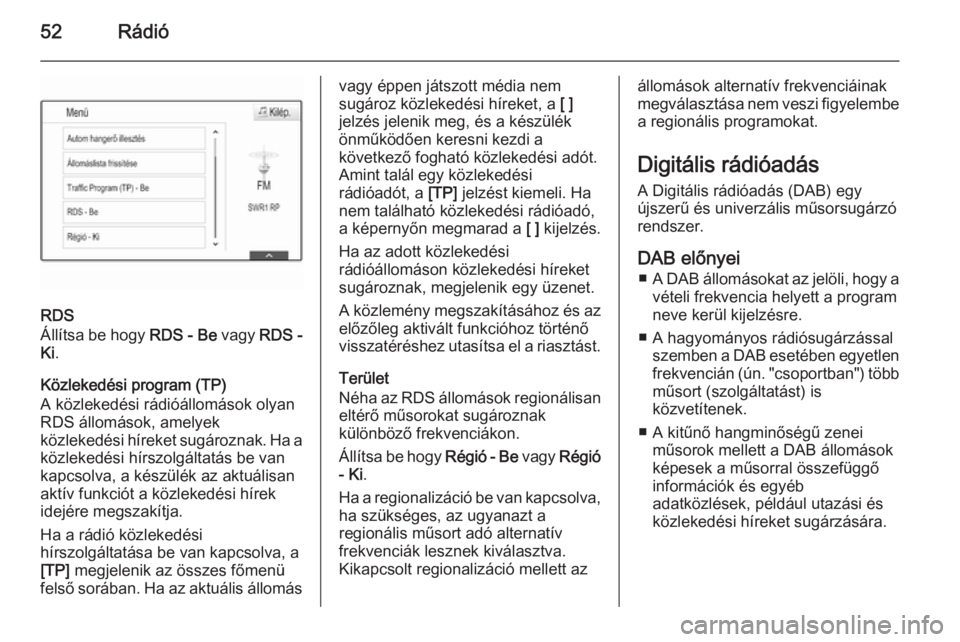
52Rádió
RDS
Állítsa be hogy RDS - Be vagy RDS -
Ki .
Közlekedési program (TP)
A közlekedési rádióállomások olyan
RDS állomások, amelyek
közlekedési híreket sugároznak. Ha a közlekedési hírszolgáltatás be van
kapcsolva, a készülék az aktuálisan
aktív funkciót a közlekedési hírek
idejére megszakítja.
Ha a rádió közlekedési
hírszolgáltatása be van kapcsolva, a
[TP] megjelenik az összes főmenü
felső sorában. Ha az aktuális állomás
vagy éppen játszott média nem
sugároz közlekedési híreket, a [ ]
jelzés jelenik meg, és a készülék
önműködően keresni kezdi a
következő fogható közlekedési adót.
Amint talál egy közlekedési
rádióadót, a [TP] jelzést kiemeli. Ha
nem található közlekedési rádióadó,
a képernyőn megmarad a [ ] kijelzés.
Ha az adott közlekedési
rádióállomáson közlekedési híreket
sugároznak, megjelenik egy üzenet.
A közlemény megszakításához és az
előzőleg aktivált funkcióhoz történő
visszatéréshez utasítsa el a riasztást.
Terület
Néha az RDS állomások regionálisan
eltérő műsorokat sugároznak
különböző frekvenciákon.
Állítsa be hogy Régió - Be vagy Régió
- Ki .
Ha a regionalizáció be van kapcsolva,
ha szükséges, az ugyanazt a
regionális műsort adó alternatív
frekvenciák lesznek kiválasztva.
Kikapcsolt regionalizáció mellett azállomások alternatív frekvenciáinak
megválasztása nem veszi figyelembe a regionális programokat.
Digitális rádióadás
A Digitális rádióadás (DAB) egy
újszerű és univerzális műsorsugárzó
rendszer.
DAB előnyei ■ A DAB állomásokat az jelöli, hogy a
vételi frekvencia helyett a program
neve kerül kijelzésre.
■ A hagyományos rádiósugárzással szemben a DAB esetében egyetlen
frekvencián (ún. "csoportban") több műsort (szolgáltatást) is
közvetítenek.
■ A kitűnő hangminőségű zenei műsorok mellett a DAB állomások
képesek a műsorral összefüggő
információk és egyéb
adatközlések, például utazási és
közlekedési híreket sugárzására.
Page 53 of 151
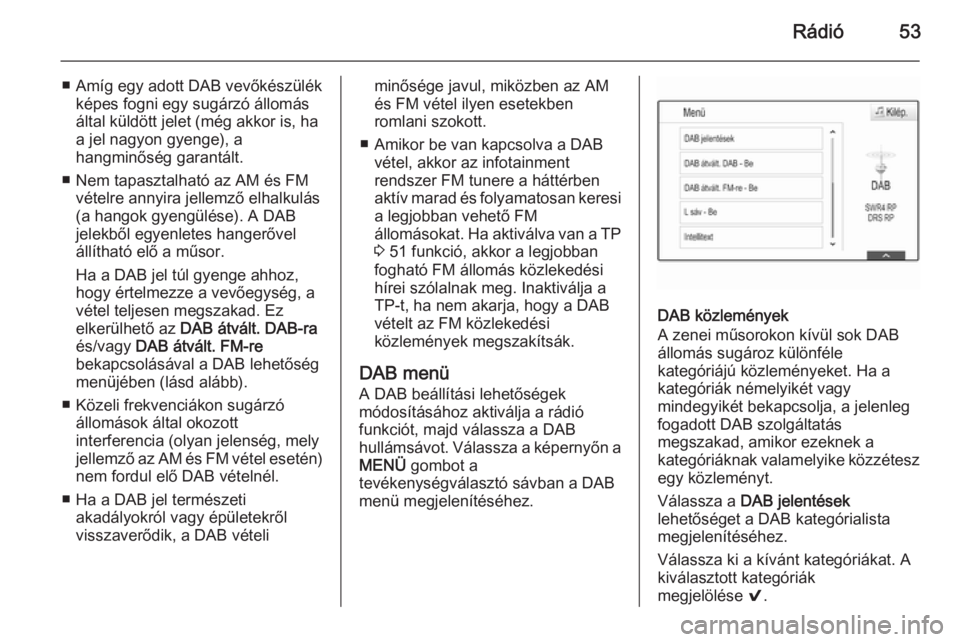
Rádió53
■ Amíg egy adott DAB vevőkészülékképes fogni egy sugárzó állomás
által küldött jelet (még akkor is, ha
a jel nagyon gyenge), a
hangminőség garantált.
■ Nem tapasztalható az AM és FM vételre annyira jellemző elhalkulás
(a hangok gyengülése). A DAB
jelekből egyenletes hangerővel állítható elő a műsor.
Ha a DAB jel túl gyenge ahhoz,
hogy értelmezze a vevőegység, a
vétel teljesen megszakad. Ez
elkerülhető az DAB átvált. DAB-ra
és/vagy DAB átvált. FM-re
bekapcsolásával a DAB lehetőség
menüjében (lásd alább).
■ Közeli frekvenciákon sugárzó állomások által okozott
interferencia (olyan jelenség, mely
jellemző az AM és FM vétel esetén) nem fordul elő DAB vételnél.
■ Ha a DAB jel természeti akadályokról vagy épületekről
visszaverődik, a DAB vételiminősége javul, miközben az AM
és FM vétel ilyen esetekben
romlani szokott.
■ Amikor be van kapcsolva a DAB vétel, akkor az infotainment
rendszer FM tunere a háttérben
aktív marad és folyamatosan keresi a legjobban vehető FM
állomásokat. Ha aktiválva van a TP
3 51 funkció, akkor a legjobban
fogható FM állomás közlekedési
hírei szólalnak meg. Inaktiválja a
TP-t, ha nem akarja, hogy a DAB vételt az FM közlekedési
közlemények megszakítsák.
DAB menü
A DAB beállítási lehetőségek
módosításához aktiválja a rádió
funkciót, majd válassza a DAB
hullámsávot. Válassza a képernyőn a
MENÜ gombot a
tevékenységválasztó sávban a DAB
menü megjelenítéséhez.
DAB közlemények
A zenei műsorokon kívül sok DAB
állomás sugároz különféle
kategóriájú közleményeket. Ha a
kategóriák némelyikét vagy
mindegyikét bekapcsolja, a jelenleg
fogadott DAB szolgáltatás
megszakad, amikor ezeknek a
kategóriáknak valamelyike közzétesz egy közleményt.
Válassza a DAB jelentések
lehetőséget a DAB kategórialista megjelenítéséhez.
Válassza ki a kívánt kategóriákat. A
kiválasztott kategóriák
megjelölése 9.
Page 54 of 151
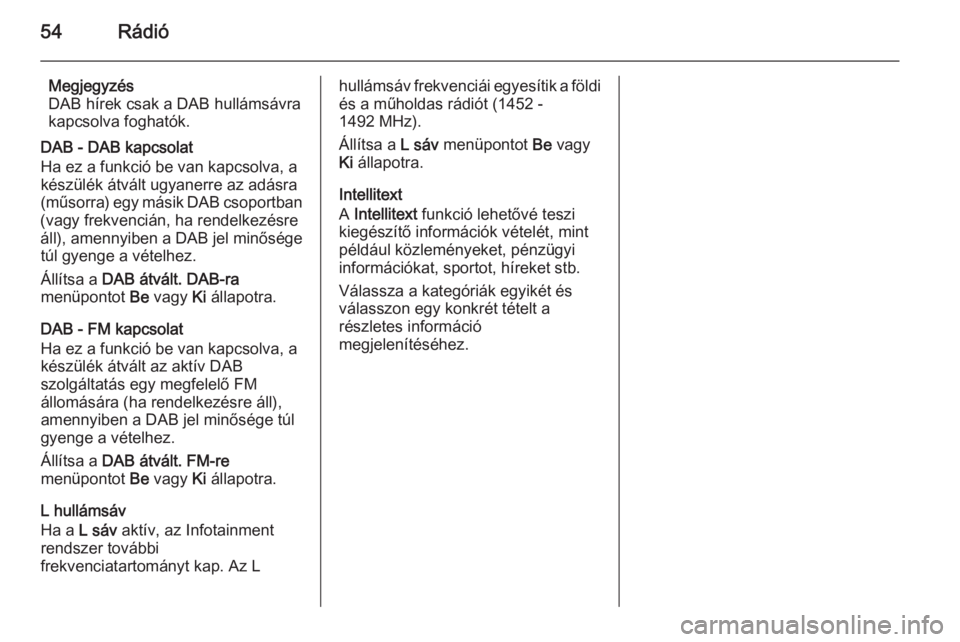
54Rádió
Megjegyzés
DAB hírek csak a DAB hullámsávra
kapcsolva foghatók.
DAB - DAB kapcsolat
Ha ez a funkció be van kapcsolva, a
készülék átvált ugyanerre az adásra (műsorra) egy másik DAB csoportban
(vagy frekvencián, ha rendelkezésre
áll), amennyiben a DAB jel minősége túl gyenge a vételhez.
Állítsa a DAB átvált. DAB-ra
menüpontot Be vagy Ki állapotra.
DAB - FM kapcsolat
Ha ez a funkció be van kapcsolva, a készülék átvált az aktív DAB
szolgáltatás egy megfelelő FM
állomására (ha rendelkezésre áll),
amennyiben a DAB jel minősége túl
gyenge a vételhez.
Állítsa a DAB átvált. FM-re
menüpontot Be vagy Ki állapotra.
L hullámsáv
Ha a L sáv aktív, az Infotainment
rendszer további
frekvenciatartományt kap. Az Lhullámsáv frekvenciái egyesítik a földi
és a műholdas rádiót (1452 -
1492 MHz).
Állítsa a L sáv menüpontot Be vagy
Ki állapotra.
Intellitext
A Intellitext funkció lehetővé teszi
kiegészítő információk vételét, mint
például közleményeket, pénzügyi
információkat, sportot, híreket stb.
Válassza a kategóriák egyikét és
válasszon egy konkrét tételt a
részletes információ
megjelenítéséhez.
Page 80 of 151
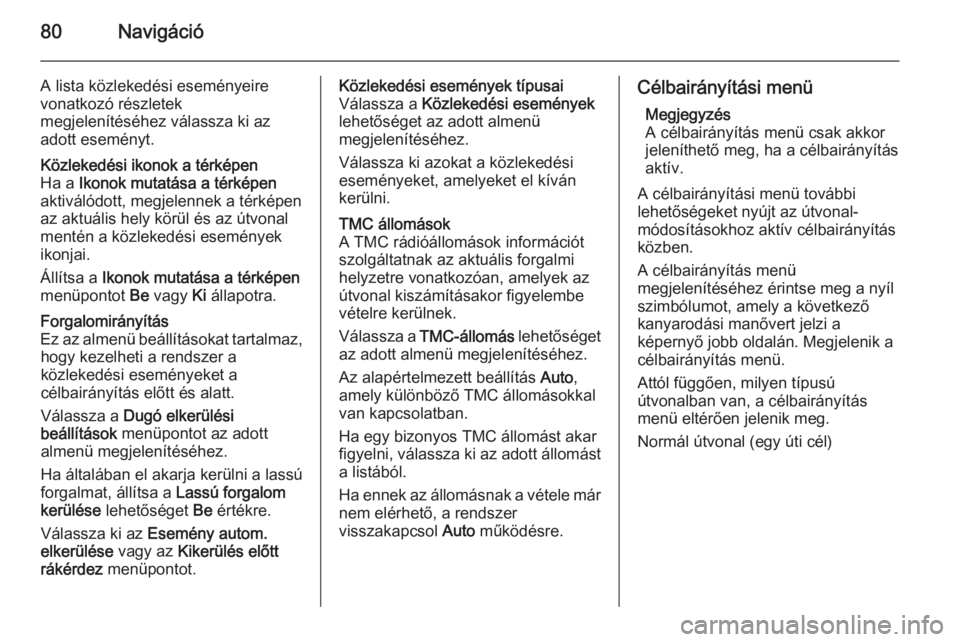
80Navigáció
A lista közlekedési eseményeire
vonatkozó részletek
megjelenítéséhez válassza ki az
adott eseményt.Közlekedési ikonok a térképen
Ha a Ikonok mutatása a térképen
aktiválódott, megjelennek a térképen
az aktuális hely körül és az útvonal mentén a közlekedési események
ikonjai.
Állítsa a Ikonok mutatása a térképen
menüpontot Be vagy Ki állapotra.Forgalomirányítás
Ez az almenü beállításokat tartalmaz, hogy kezelheti a rendszer a
közlekedési eseményeket a
célbairányítás előtt és alatt.
Válassza a Dugó elkerülési
beállítások menüpontot az adott
almenü megjelenítéséhez.
Ha általában el akarja kerülni a lassú
forgalmat, állítsa a Lassú forgalom
kerülése lehetőséget Be értékre.
Válassza ki az Esemény autom.
elkerülése vagy az Kikerülés előtt
rákérdez menüpontot.Közlekedési események típusai
Válassza a Közlekedési események
lehetőséget az adott almenü
megjelenítéséhez.
Válassza ki azokat a közlekedési
eseményeket, amelyeket el kíván
kerülni.TMC állomások
A TMC rádióállomások információt
szolgáltatnak az aktuális forgalmi
helyzetre vonatkozóan, amelyek az
útvonal kiszámításakor figyelembe
vételre kerülnek.
Válassza a TMC-állomás lehetőséget
az adott almenü megjelenítéséhez.
Az alapértelmezett beállítás Auto,
amely különböző TMC állomásokkal
van kapcsolatban.
Ha egy bizonyos TMC állomást akar
figyelni, válassza ki az adott állomást a listából.
Ha ennek az állomásnak a vétele már
nem elérhető, a rendszer
visszakapcsol Auto működésre.Célbairányítási menü
Megjegyzés
A célbairányítás menü csak akkor
jeleníthető meg, ha a célbairányítás
aktív.
A célbairányítási menü további
lehetőségeket nyújt az útvonal-
módosításokhoz aktív célbairányítás
közben.
A célbairányítás menü
megjelenítéséhez érintse meg a nyíl
szimbólumot, amely a következő
kanyarodási manővert jelzi a
képernyő jobb oldalán. Megjelenik a
célbairányítás menü.
Attól függően, milyen típusú
útvonalban van, a célbairányítás
menü eltérően jelenik meg.
Normál útvonal (egy úti cél)
Page 87 of 151
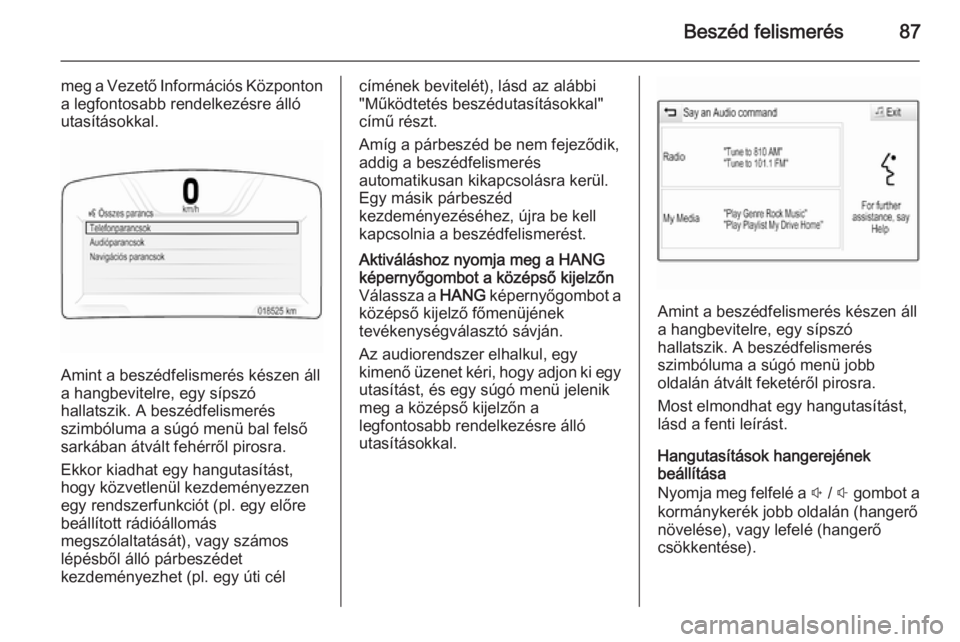
Beszéd felismerés87
meg a Vezető Információs Központon
a legfontosabb rendelkezésre álló
utasításokkal.
Amint a beszédfelismerés készen áll
a hangbevitelre, egy sípszó
hallatszik. A beszédfelismerés
szimbóluma a súgó menü bal felső
sarkában átvált fehérről pirosra.
Ekkor kiadhat egy hangutasítást,
hogy közvetlenül kezdeményezzen
egy rendszerfunkciót (pl. egy előre
beállított rádióállomás
megszólaltatását), vagy számos
lépésből álló párbeszédet
kezdeményezhet (pl. egy úti cél
címének bevitelét), lásd az alábbi
"Működtetés beszédutasításokkal"
című részt.
Amíg a párbeszéd be nem fejeződik,
addig a beszédfelismerés
automatikusan kikapcsolásra kerül.
Egy másik párbeszéd
kezdeményezéséhez, újra be kell
kapcsolnia a beszédfelismerést.Aktiváláshoz nyomja meg a HANG képernyőgombot a középső kijelzőn
Válassza a HANG képernyőgombot a
középső kijelző főmenüjének
tevékenységválasztó sávján.
Az audiorendszer elhalkul, egy
kimenő üzenet kéri, hogy adjon ki egy
utasítást, és egy súgó menü jelenik
meg a középső kijelzőn a
legfontosabb rendelkezésre álló
utasításokkal.
Amint a beszédfelismerés készen áll
a hangbevitelre, egy sípszó
hallatszik. A beszédfelismerés
szimbóluma a súgó menü jobb
oldalán átvált feketéről pirosra.
Most elmondhat egy hangutasítást,
lásd a fenti leírást.
Hangutasítások hangerejének
beállítása
Nyomja meg felfelé a ! / # gombot a
kormánykerék jobb oldalán (hangerő
növelése), vagy lefelé (hangerő
csökkentése).
Page 88 of 151
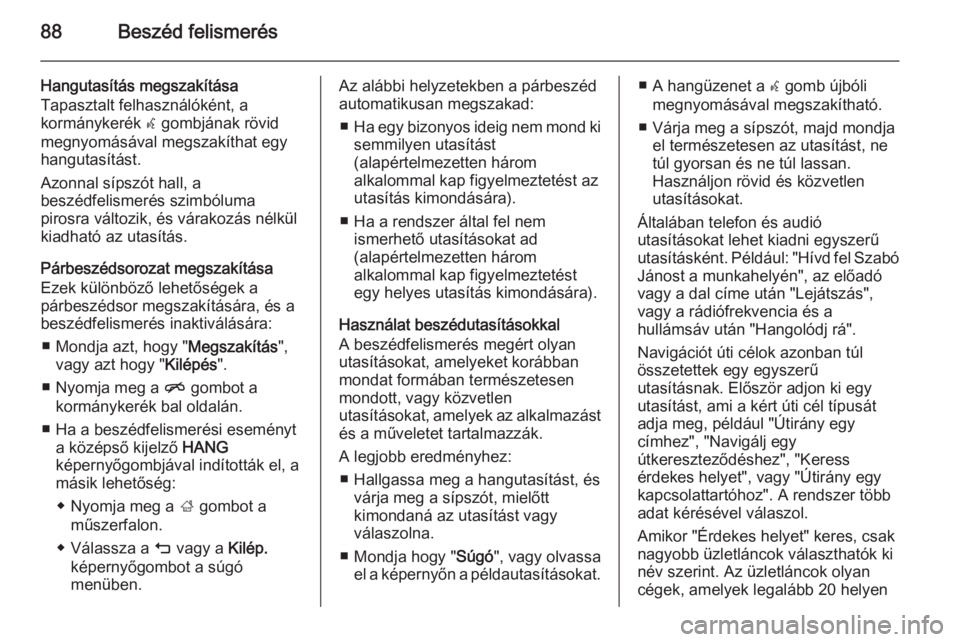
88Beszéd felismerés
Hangutasítás megszakítása
Tapasztalt felhasználóként, a
kormánykerék w gombjának rövid
megnyomásával megszakíthat egy
hangutasítást.
Azonnal sípszót hall, a
beszédfelismerés szimbóluma
pirosra változik, és várakozás nélkül
kiadható az utasítás.
Párbeszédsorozat megszakítása
Ezek különböző lehetőségek a
párbeszédsor megszakítására, és a
beszédfelismerés inaktiválására:
■ Mondja azt, hogy " Megszakítás",
vagy azt hogy " Kilépés".
■ Nyomja meg a n gombot a
kormánykerék bal oldalán.
■ Ha a beszédfelismerési eseményt a középső kijelző HANG
képernyőgombjával indították el, a
másik lehetőség:
◆ Nyomja meg a ; gombot a
műszerfalon.
◆ Válassza a m vagy a Kilép.
képernyőgombot a súgó
menüben.Az alábbi helyzetekben a párbeszéd
automatikusan megszakad:
■ Ha egy bizonyos ideig nem mond ki
semmilyen utasítást
(alapértelmezetten három
alkalommal kap figyelmeztetést az
utasítás kimondására).
■ Ha a rendszer által fel nem ismerhető utasításokat ad
(alapértelmezetten három
alkalommal kap figyelmeztetést
egy helyes utasítás kimondására).
Használat beszédutasításokkal
A beszédfelismerés megért olyan
utasításokat, amelyeket korábban
mondat formában természetesen
mondott, vagy közvetlen
utasításokat, amelyek az alkalmazást
és a műveletet tartalmazzák.
A legjobb eredményhez: ■ Hallgassa meg a hangutasítást, és várja meg a sípszót, mielőtt
kimondaná az utasítást vagy
válaszolna.
■ Mondja hogy " Súgó", vagy olvassa
el a képernyőn a példautasításokat.■ A hangüzenet a w gomb újbóli
megnyomásával megszakítható.
■ Várja meg a sípszót, majd mondja el természetesen az utasítást, ne
túl gyorsan és ne túl lassan.
Használjon rövid és közvetlen
utasításokat.
Általában telefon és audió
utasításokat lehet kiadni egyszerű
utasításként. Például: "Hívd fel Szabó Jánost a munkahelyén", az előadó
vagy a dal címe után "Lejátszás", vagy a rádiófrekvencia és a
hullámsáv után "Hangolódj rá".
Navigációt úti célok azonban túl
összetettek egy egyszerű
utasításnak. Először adjon ki egy
utasítást, ami a kért úti cél típusát
adja meg, például "Útirány egy
címhez", "Navigálj egy
útkereszteződéshez", "Keress
érdekes helyet", vagy "Útirány egy
kapcsolattartóhoz". A rendszer több
adat kérésével válaszol.
Amikor "Érdekes helyet" keres, csak nagyobb üzletláncok választhatók ki
név szerint. Az üzletláncok olyan
cégek, amelyek legalább 20 helyen